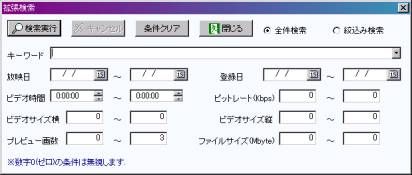2013/07/06
更新
目次へ
- 一覧表示エリア(D)から探す
- キーワードで探す
- キーワード以外で探す・一覧表示エリア(D)の中か探す
- 同一ビデオファイルを探す
- 存在しないビデオファイルを探す
1.一覧表示エリア(D)から探す
一覧表示エリア(D)を項目で並び替えたり、条件で絞り込んだりしてビデオファイルを探せます。

左側・・・絞込み条件選択タブ
- ジャンル・・・ビデオ情報のジャンル別に絞り込みます。
- コーデック・・・ビデオ情報のビデオ圧縮コーデック別に絞り込みます。
- ディスク・・・保存されたディスク別に絞り込みます。
- 元ソース・・・ビデオ情報の元ソース別に絞り込みます。
- フリー1, 2・・・名称設定で設定したフリー1, 2別に絞り込みます。
一番上・・・絞込み項目選択タブ
- 絞込条件ごとに、その項目と「全て」「なし」が表示されます。
- 全て・・・絞込みをおこないません。
- なし・・・項目が空欄のものを表示します(ディスク別とコーデック別では意味がないです)
- その他・・・選んだ項目のビデオファイルだけが表示されます。
2段目・・・ビデオ情報の項目名バー
- 一覧表の各列の項目名です。
- 左ボタンでクリックすると△マークが付き、その列で照準に並び変わります。
- もう一度左ボタンでクリックすると▽マークが付き、降順に並び変わります。
- 列と列の間を左ボタンでドラッグすると、幅が変更できます。
- 項目名を右ボタンでドラッグすると、列の順番を入れ替えできます。
一覧表・・・1つのビデオファイルで1行表示されます
- 左クリックするとその行が選択されます。
- もう一度左クリックすると、クリックした列が編集できるようになります。
- 編集できる列は、ビデオ情報です。(コーデック、サイズ、時間、ビットレートは除く)
- ファイル情報(ファイル名、ディスク名、ファイルサイズ、タイムスタンプなど)は編集できません。
- 複数行選択
- 編集できない列も、CTRL+Cなどで文字をコピーすることができます。
- 複数行選ぶには、CTRLを押しながら左クリックします。
- 行を1行選択した状態でSHIFTを押しながら左クリックすると、選択された2行の間全てが選択されます。
- 左ボタンでドラッグして四角で囲んでも複数選択できます。
- 行を選択してたときに、ボタンを離さずに動かすとドラッグできます。グルーピングエリアにドロップすると、ビデオ情報がセットされます。
- 行を選択して右クリックすると、ファイルコピーなどのコマンドがメニュー表示されます。
- 行を選択した状態では、上のメインメニューや、ビデオ再生エリアのボタンでも各種操作ができます。
 キーワードで探す
キーワードで探す
キーワードを入力して探せます。

ツールバーの検索キーワード欄にキーワードを入力し、虫眼鏡のアイコンをクリックするとビデオファイルの検索が始まります。
一覧表示エリア(D)から検索キーワード欄にビデオファイルをドラッグ&ドロップすると、ビデオ情報のタイトルが入力されます。
結果は一覧表示されます。
 全部表示する
全部表示する
検索して絞り込まれたビデオファイル一覧を元に戻すには[ALL]アイコンをクリックします。
 キーワード以外で探す・一覧表示エリア(D)の中から探す
キーワード以外で探す・一覧表示エリア(D)の中から探す
日付やサイズなどキーワード以外で検索するときは、上記のアイコンかメニューの検索(S)
- 拡張検索(CTRL+F)を選びます。
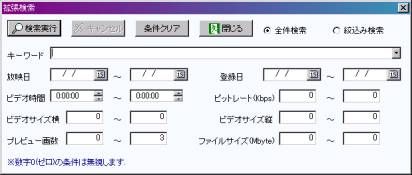
各項目を範囲指定して検索します。
検索対象にしたくない項目は、数字と時間はゼロに、キーワード、日付は空欄にします。
「全件検索」・・・・・全ビデオファイルを検索します。
「絞込み検索」・・・一覧表示エリア(D)にあるビデオファイルの中から検索します。
 同一ビデオファイルを探す
同一ビデオファイルを探す
DVD-Rなどにバックアプしたのにディスクから消し忘れたビデオファイルなどを探すときに使用します。
上記のアイコンをクリックするか、メニューの検索(S) -
同一ビデオファイルの検索を選びます。
検索結果は、一覧表示エリア(D)に表示されます。
 存在しないビデオファイルを探す
存在しないビデオファイルを探す
ビデオファイルのファイル名を変更したり、ファイルを移動・削除してリンクが切れてしまったファイルを探します。(一覧表示エリア(D)でグレー色で表示されるビデオファイルです)
必要ないビデオ情報を整理したり、リンクを修復するときに使用します。
メニューの検索(S) -
存在しないファイルの検索を選びます。
検索結果は、一覧表示エリア(D)に表示されます。
タイトルごとにグループにまとめて表示する
一覧表示エリア(D)の表示で、同じタイトルのものを一行のグループにまとめて表示することができます。
メニューの表示(V) -
タイトルでまとめるにチェックマークをつけてください。
後から追加したビデオはグループに入らないので、再度グループを作り直すにはメニューの表示(V)
- 最新情報に更新を選んでください。